VMware vSphere/ESXi
1.使用 vSphere 客户端连接到 vCenter 服务器,或直接连接到 ESXi 服务器。
2.如果使用适用于桌面的 vSphere 客户端,则依次单击文件 > 部署 OVF 模板。如果使用 vSphere Web 客户端,则依次单击操作 > 部署 OVF 模板。
3.单击浏览,导航到 protect_appliance.ova 文件(您从 ESET 网站下载的文件),然后单击打开。
不受支持版本的 VMware ESXi 不接受 SHA-256 证书。如果在导入 ESET PROTECT VA .ova 程序包时看到证书错误,则需要从 .cert 删除 .ova 文件,然后继续部署。 |
4.在 OVF 模板详细信息窗口中,单击下一步。
5.阅读并接受最终用户许可协议 (EULA)。
6.按照屏幕上的说明完成安装,并指定有关您的虚拟客户端的以下信息:
•名称和位置 - 为已部署的模板指定名称以及虚拟机文件的存储位置。
•主机/群集 - 选择要在其上运行模板的主机或群集。
•资源池 - 选择要在其中部署模板的资源池。
•存储 - 选择要存储虚拟机文件的位置。
•磁盘格式 - 选择虚拟磁盘将使用的格式。
•网络映射 - 选择虚拟机要使用的网络。确保选择与您创建的 IP 池相关联的虚拟机网络。
7.单击下一步,查看部署摘要并单击完成。该过程将使用指定的设置自动创建虚拟机。
8.成功部署 ESET PROTECT VA 后,启动它。将显示以下信息:
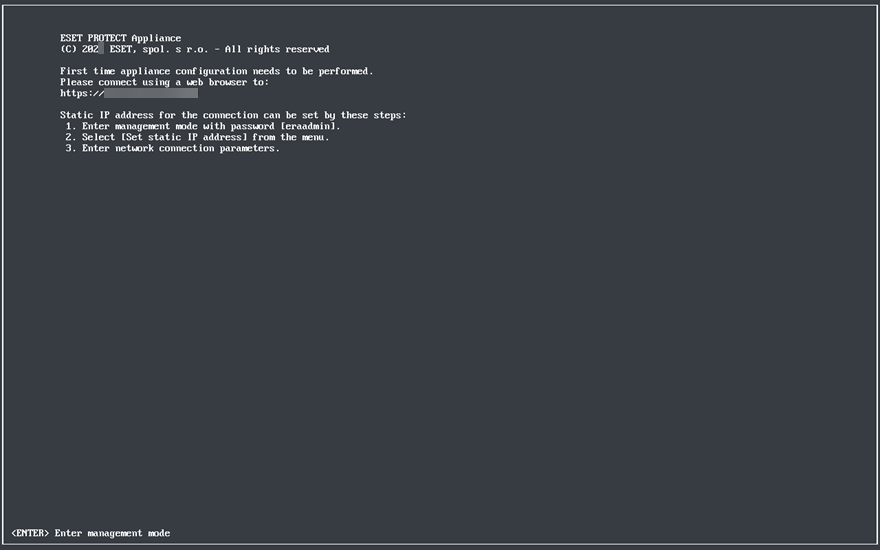
打开 Web 浏览器,然后在地址栏中输入新部署的 ESET PROTECT 虚拟设备的 IP 地址。您可以在控制台窗口中看到列出的 IP 地址(如上所示)。将显示需要执行第一次设备配置。请使用 Web 浏览器连接到:
https://[IP address:8443]
下一步是通过 Web 界面配置设备。
如果您的网络中没有 DHCP 服务器,将需要通过管理控制台为 ESET PROTECT VA 设置静态 IP 地址。如果未分配 IP 地址,将显示以下信息;URL 不会包含 IP 地址。 如果未分配 IP 地址,DHCP 服务器可能无法分配。确保在 VA 所在的子网中有可用的 IP 地址。 |
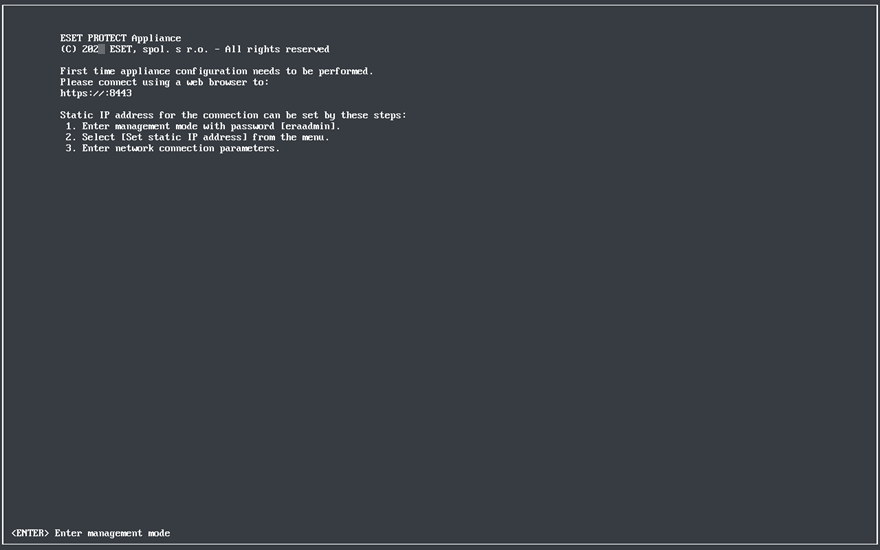
我们强烈建议您以这种方式配置 vCenter 角色和权限,以使 VMware 用户无法访问 ESET PROTECT 虚拟机。这将阻止用户干预 ESET PROTECT VM。ESET PROTECT 用户无需访问 VM。若要管理对 ESET PROTECT On-Prem 的访问权限,请使用 ESET PROTECT Web 控制台中的访问权限。 |